电脑上如何添加和发送QQ原创表情?
1、当好友发送QQ原创表情时,我们在该表情上面点击鼠标右键时,却看不到“收藏”的字样。
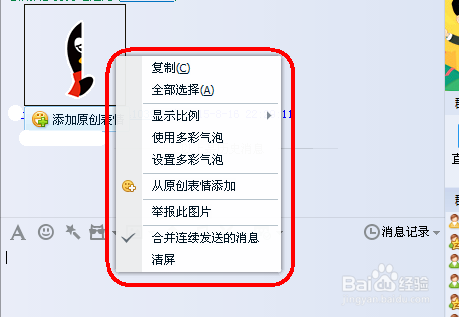
2、复制该QQ表情后,点击发送却出现提示是原创表情,点击确定后,却看不到在哪里添加该表情。
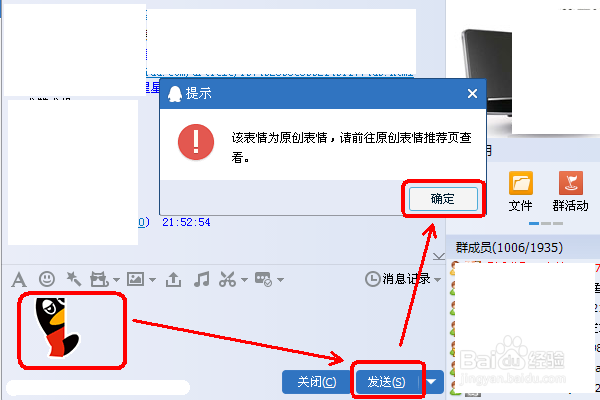
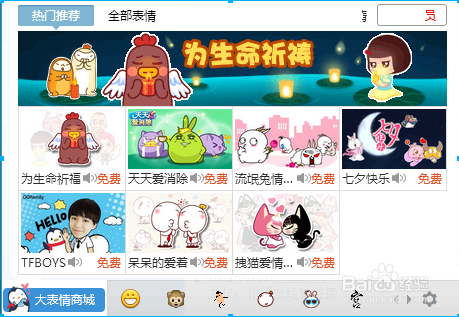
3、如何添加原创表情呢?其实很简单,我们可以在该表情上面直接点击鼠标右键,选择从原创表情添加,稍等片刻,可以看到该原创表情的系列表情图片了。
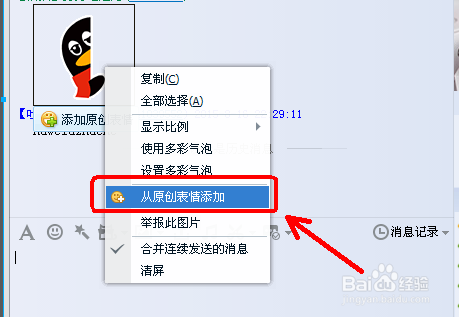
4、现在我们点击添加,就成功添加了原创表情。
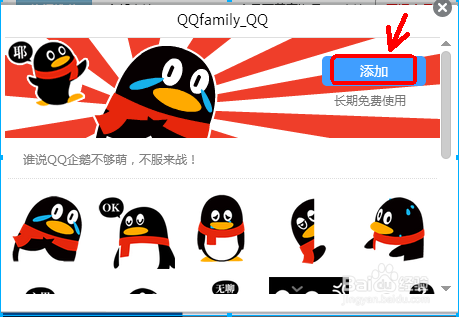
1、在QQ消息对话框里面,点击表情图标,找到我们需要发送的原创表情。
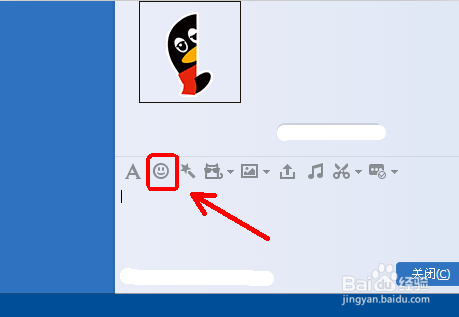
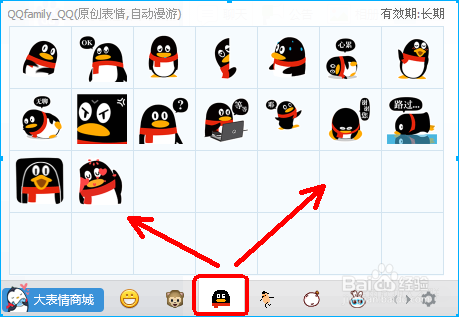
2、选择一个表情点击一下,然后点击发送就可以了。
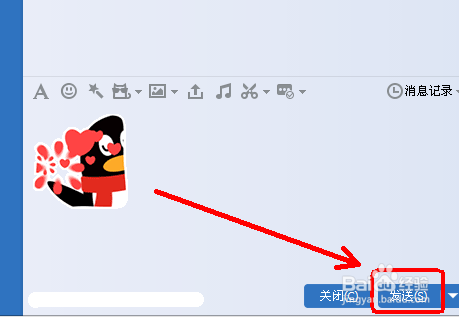
3、如果添加的原创表情比较多,可以通过点击QQ表情界面的左右箭头进行选择。
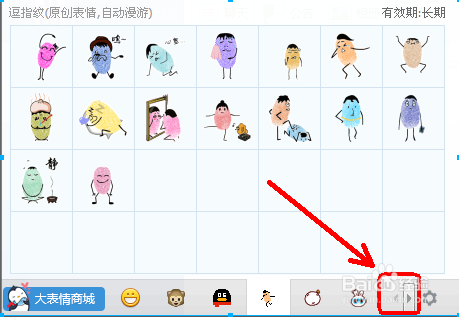
声明:本网站引用、摘录或转载内容仅供网站访问者交流或参考,不代表本站立场,如存在版权或非法内容,请联系站长删除,联系邮箱:site.kefu@qq.com。
阅读量:97
阅读量:156
阅读量:83
阅读量:56
阅读量:99